起動しなくなったPCからユーザ内のデータを抽出するには、PCからハードディスクを取り外しSATAからUSBに変換するアダプターを付け正常に起動するPCに繋ぎ抽出する方法があります。この方法では下図のように通常ではユーザ内のフォルダにはアクセスできません。
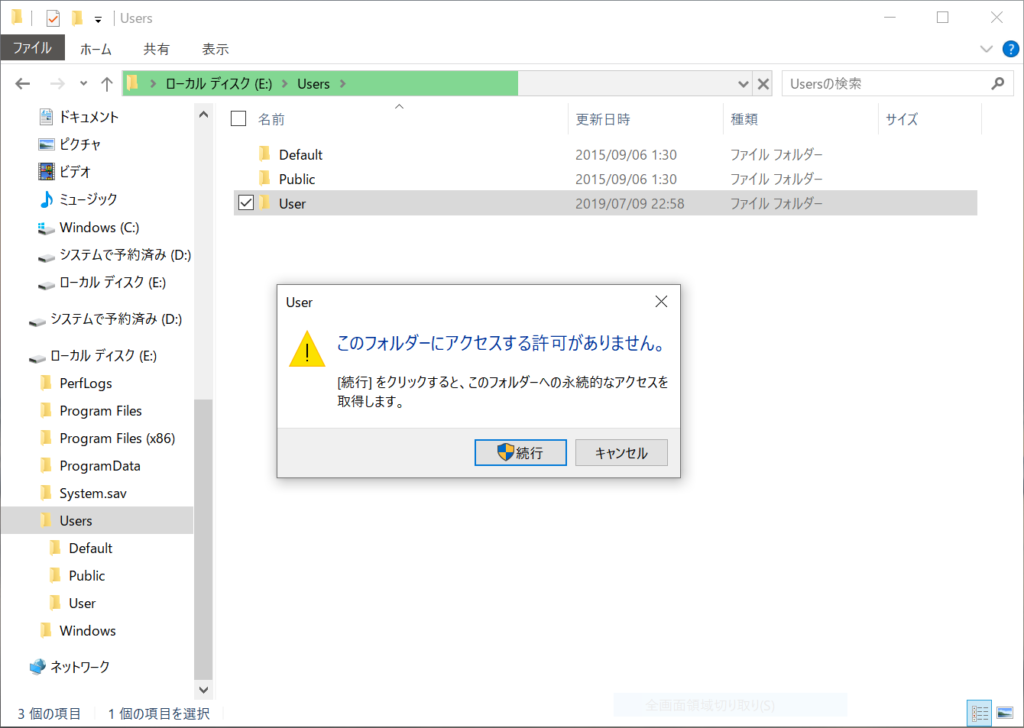
ユーザ内のフォルダのアクセス権を変更すればアクセスできるようになりますが、フォルダ内のファイルすべてのアクセス権を変更しますので変更するだけで時間がかかります。有料で販売している救出アプリを使えば抽出は可能ですが、とりあえずは無料で抽出できるのであれば試してみたいものです。Ubuntuを使って簡単かつ無料でユーザ内のデータを抽出する方法がありますのでその方法を説明いたします。
UbuntuのインストールUSBメディアをから起動する
UbuntuのインストールUSBメディアを作成し起動しなくなったPCからUbuntuを起動します。UbuntuのインストールUSBメディアを作成の方法は以下のトピックを参照してください。
WindowsでUbuntuのインストールUSBメディアを作成する
UbuntuのインストールUSBメディアを起動しなくなったPCに挿しUSB起動します。起動オプションが必要な場合は、BIOS画面を開き設定してから起動します。「GNU GRUB」の画面が表示されますので「Try Ubuntu without installing」を選択してエンターキーをクリックします。下図のようにディスクトップの画面が表示されましたら左側Dockにあるファイルのアイコンをクリックします。
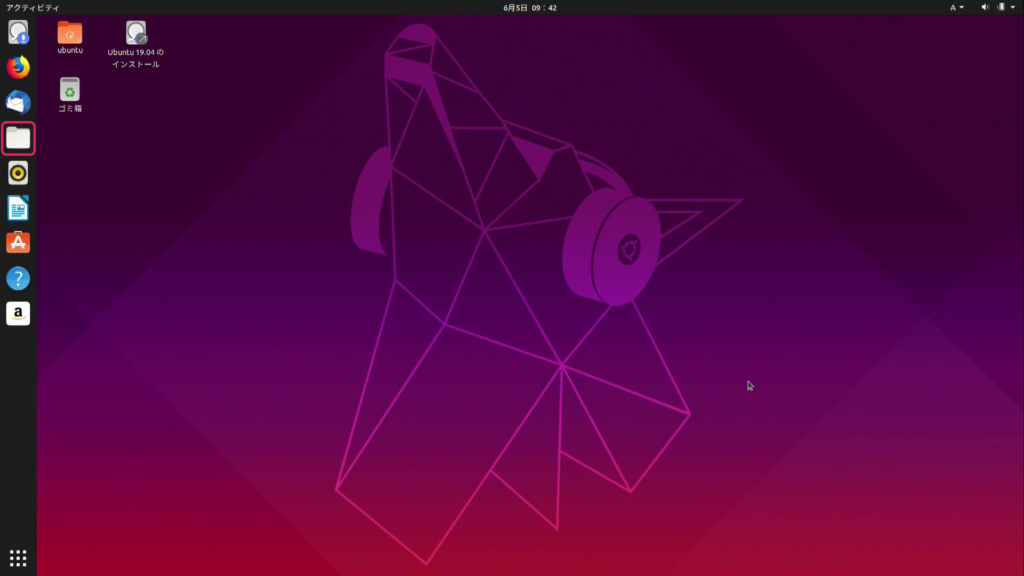
479GBボリュームが今回抽出するハードディスクですのでそのボリュームをクリックしUsersのフォルダを開きます。さらに「User」が抽出するユーザのフォルダですのでそのフォルダを開き抽出するフォルダを選択し「Ctrl+C」を押してコピーをします。あとは抽出したデータをバックアップする外付けハードディスクなどのメディアを繋ぎそのメディアに「Ctrl+V」を押してペーストします。
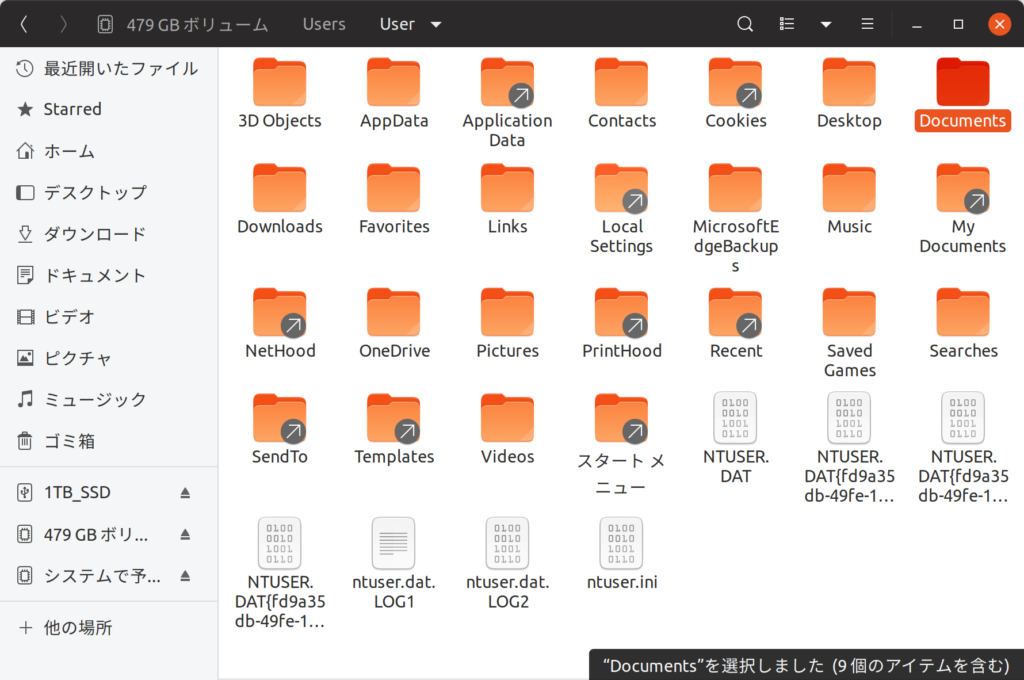
抽出が終わりましたらUbuntuをシャットダウンして終了します。後は、壊れたPCのハードディスクを診断し壊れている場合は交換してOSのリカバリを行ない、抽出したデータを元の場所に戻せば今まで通りに使えるようになります。

